

Por Adela D. Louie, Última atualização: January 14, 2023
Você é um usuário do iPhone que deseja mudar para um dispositivo Android? E quando você finalmente decidiu mudar para um dispositivo Android, agora está se perguntando como pode transferir seus dados do seu iPhone para o seu dispositivo Android, especialmente suas notas. Bem, não se preocupe mais porque, neste post, vamos mostrar como transferir notas do iPhone para o Android.
Mudar de um dispositivo iPhone para um dispositivo Android é fácil. No entanto, transferindo seus dados importantes, como suas anotações. E mudar de um iPhone para um dispositivo Android é uma nova experiência diferente. Como todos sabemos, os dispositivos Android são capazes de ter um cartão SD que pode tornar mais fácil para você transfira seus dados de um dispositivo Android para outro. No entanto, o processo de transferência de dados de um iPhone para um dispositivo Android é diferente.
É por isso que neste post, mostraremos 4 maneiras fáceis de transferir notas do iPhone para o Android. Dessa forma, você poderá passar suas notas importantes do seu iPhone antigo para o novo dispositivo Android que possui.
Parte 1. Como transferir notas do iPhone para o Android usando o softwareParte 2. Como transferir notas do iPhone para o Android usando o GmailParte 3. Como transferir notas do iPhone para o Android usando o OutlookParte 4. Como transferir notas do iPhone para o Android usando o iCloud
Uma maneira excelente e fácil de transferir suas anotações do seu antigo dispositivo iPhone para o seu novo dispositivo Android é usando uma ferramenta de transferência de telefone de terceiros. Dessa forma, você poderá transferir suas notas importantes sem se preocupar com nada em ambos os dispositivos. E com isso, a ferramenta mais recomendada por quase todos os usuários não é outra senão o FoneDog Phone Transfer.
Transferência de telefone FoneDog é uma ferramenta profissional que você pode usar para transferir quaisquer dados que você tenha, como suas notas, entre diferentes dispositivos, como de um iPhone para Android. Embora tenhamos dito que esta é uma ferramenta profissional, ainda é muito fácil de usar e manterá todos os outros dados protegidos contra perda. Então, vamos mostrar aqui um guia rápido sobre como transferir notas do iPhone para o Android usando o FoneDog Phone Transfer.
Transferência telefônica
Transfira arquivos entre iOS, Android e Windows PC.
Transfira e faça backup de mensagens de texto, contatos, fotos, vídeos, músicas no computador facilmente.
Totalmente compatível com o iOS 13 e o Android 9.0.
Download grátis

Etapa 1: conecte o iPhone e o Android ao computador
Baixe e instale o FoneDog Phone Transfer no seu computador e inicie-o depois. Então, uma vez que você entrar na interface principal do programa, vá em frente e conecte seus dispositivos iPhone e Android ao seu computador usando o respectivo cabo USB e espere que ele reconheça os dois dispositivos. Você poderá saber que ambos os dispositivos são reconhecidos assim que visualizar os detalhes do seu dispositivo na tela principal do programa.
Etapa 2: selecione seu dispositivo iPhone
Então, a primeira coisa que você precisa fazer é escolher seu dispositivo iPhone. Isso ocorre porque é aqui que você obterá as notas que deseja transferir para o seu novo telefone Android.
Etapa 3: escolha a música para localizar a transferência de notas/memorandos
Agora, no seu dispositivo iPhone, vá em frente e selecione a categoria Nota no lado esquerdo da tela. Aqui, você poderá encontrar quaisquer notas em Música, pois isso também pode armazenar suas notas de voz do seu dispositivo iPhone. E então, todos os áudios que você tem no seu iPhone serão mostrados no lado direito da tela. A partir daí, vá em frente e selecione todos os memorandos de voz que você deseja transferir do seu iPhone para o seu dispositivo Android.
Etapa 4: transferir notas do iPhone para o Android
E quando você terminar de selecionar todas as notas que deseja transferir do iPhone para o Android, tudo o que você precisa fazer agora é escolher a opção Exportar para dispositivo localizada na barra de menus do FoneDog Phone Transfer. E então, vá em frente e clique no dispositivo Android para o qual você deseja transferir suas notas. Em seguida, o processo de transferência de suas notas do seu dispositivo iPhone para o seu Android será iniciado, então tudo o que você precisa fazer é concluir o processo.
A propósito, você também pode usar o FoneDog Phone Transfer para transferir dados do iPhone para o iPhone, é semelhante à transmissão entre iPhone e Android descrita acima.
Para a maioria dos usuários do Google, esse método pode parecer a maneira mais fácil de transferir notas do seu dispositivo iPhone para o seu Android. E este método requer que você use Google Sync. Dessa forma, você precisará sincronizar seu dispositivo iPhone com o Gmail. E uma vez que você tenha feito esse processo, você também poderá sincronizar suas notas do seu iPhone com sua conta do Gmail e restaurá-las no seu dispositivo Android.
Então, para você usar esse método, aqui está um guia rápido que você pode seguir.
Passo 1: Usando seu dispositivo iPhone, vá em frente e toque em Configurações e escolha a opção Mail, Contatos, Calendários. E a partir daí, basta tocar em Adicionar conta e escolher Google.
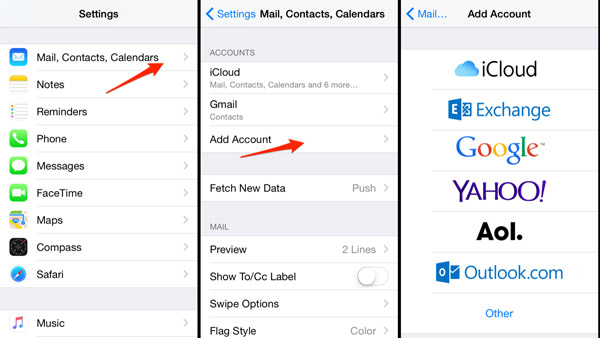
Passo 2: Depois disso, vá em frente e insira as informações necessárias, como seu nome, e-mail e senha. Aqui, você deve certificar-se de que ativou o Notes para sincronização.
Passo 3: Depois disso, as notas do seu dispositivo iPhone devem ser transferidas automaticamente para o seu Gmail.
Passo 4: Em seguida, configure sua conta do Gmail para o seu novo dispositivo Android. E quando terminar, você poderá ver suas anotações do seu dispositivo iPhone ao navegar para o aplicativo Gmail.
Caso você não possua nenhuma conta do Gmail, você tem outra opção de como transferir notas do iPhone para o Android. E isso usando o Outlook programa. Ao usar este programa, você poderá começar a enviar suas notas por e-mail. No entanto, se você tiver muitas notas salvas no seu dispositivo iPhone, esse método é um pouco impraticável para você usar.
Mas, além de ter suas notas do seu dispositivo iPhone enviadas por e-mail manualmente, você pode usar o programa iTunes para sincronizar suas notas do seu iPhone com o programa Outlook. Com isso, aqui está como você pode fazer esse processo.
Passo 1: Vá em frente e simplesmente conecte seu dispositivo iPhone ao seu computador usando o cabo USB e inicie o programa iTunes no seu computador.
Passo 2: Em seguida, no seu programa iTunes, vá em frente e clique na guia Resumo.
Passo 3: A partir daí, vá em frente e marque a opção “Sincronizar notas com…” e clique no Outlook localizado na caixa suspensa que aparecerá na tela.
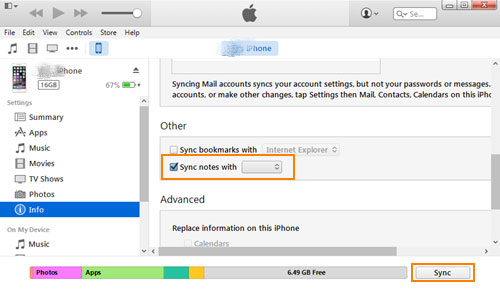
Passo 4: Em seguida, vá em frente e clique no botão Sincronizar para que o processo de sincronização comece entre seu dispositivo iPhone e seu programa Outlook. O tempo para concluir isso dependerá de quantas notas estão armazenadas no seu iPhone que você deseja transferir.
Passo 5: Em seguida, usando seu dispositivo Android, vá em frente e configure seu programa Outlook. E quando o processo estiver concluído, você poderá ver suas anotações na pasta Lembrete do seu programa Outlook.
O iCloud é conhecido por ser um método seguro para você transferir suas notas de um dispositivo para outro. E a melhor parte disso é que você pode acessar o iCloud usando qualquer dispositivo que tenha para poder transferir dados a qualquer hora e em qualquer lugar que desejar.
Embora o iCloud possa ser uma ótima maneira de processar a transferência de suas notas do seu dispositivo iPhone para o seu Android, ainda não há como salvá-las diretamente no seu Android. No entanto, aqui está um guia que você pode seguir sobre como transferir notas do iPhone para o Android.
Passo 1: Usando seu iPhone, vá em frente e toque no aplicativo Configurações e escolha iCloud. Aqui, você deve garantir que suas notas sejam sincronizadas com o seu iCloud.
Passo 2: Em seguida, vá em frente e escolha tocar na opção Armazenamento e Backup e, em seguida, toque em Fazer Backup Agora. Isso começará a fazer backup de suas notas do iPhone para o iCloud.
Passo 3: Em seguida, usando seu computador, vá em frente e acesse iCloud.com no seu navegador da web. Em seguida, faça login com o mesmo ID e senha da Apple que você está usando no seu dispositivo iPhone.
Passo 4: A partir daí, você poderá ver suas notas que foram sincronizadas do seu dispositivo iPhone.
Passo 5: Em seguida, para que você possa transferi-los para o seu dispositivo Android, vá em frente e envie as notas por e-mail para seu próprio endereço de e-mail.
Passo 6: Em seguida, acesse seu endereço de e-mail no seu dispositivo Android para onde você enviou suas notas. Dessa forma, você poderá baixá-los diretamente no seu dispositivo Android.
As pessoas também leramAs melhores alternativas ao WeTransferGuias de 2023 sobre transferência de arquivos do Android no Windows 10
Agora que você aprendeu a transferir notas do iPhone para o Android, pode ver que esses processos que mostramos acima são bastante eficazes e você não precisa se preocupar com dados corrompidos. Mas, se você deseja obter o melhor resultado ao transferir notas do iPhone para o seu dispositivo Android, recomendamos que você use o FoneDog Phone Transfer. É muito fácil de usar e seguro também. Além disso, você poderá transferir notas do seu dispositivo iPhone diretamente para o seu dispositivo Android.
Deixe um comentário
Comentário
Transferência telefônica
Transfira dados do iPhone, Android, iOS e Computador para qualquer lugar sem qualquer perda com o FoneDog Phone Transfer. Como foto, mensagens, contatos, música, etc.
Download grátisArtigos Quentes
/
INTERESSANTEMAÇANTE
/
SIMPLESDIFÍCIL
Obrigada! Aqui estão suas escolhas:
Excelente
Classificação: 4.7 / 5 (com base em 70 classificações)